- Publicēts
Removebg jaunā funkcija: Precīza fona noņemšana ar maskas rediģēšanu

Digitālo attēlu apstrādes jomā fona noņemšana vienmēr ir bijis izaicinošs uzdevums. Daudzos gadījumos mēs cenšamies noņemt fonu no fotogrāfijām vai attēliem, lai galvenais objekts izceltos spilgtāk un piesaistītu uzmanību. Lai apmierinātu lietotāju prasības pēc augstas kvalitātes, precīzas fona noņemšanas, Removebg nesen ieviesa pilnīgi jaunu funkciju: precīzu fona noņemšanu, izmantojot maskas rediģēšanu, kas lietotājiem nodrošina lielākas pielāgošanas iespējas un kontroli.
Parastā fona noņemšana
Pirms jaunās funkcijas iepazīšanas, vispirms izpratīsim Removebg parasto attēlu apgriešanas funkciju. Removebg ir jaudīgs tiešsaistes apgriešanas rīks, kas palīdz lietotājiem ātri un precīzi noņemt fonu no fotogrāfijām vai attēliem, saglabājot tikai galveno saturu. Lietotājiem vienkārši jāaugšupielādē apstrādājamais attēls, un Removebg var automātiski identificēt un noņemt fonu, ļaujot lietotājiem viegli sasniegt augstas kvalitātes apgriešanas rezultātus.
Maskas rediģēšanas funkcijas iepazīšana
Kad parastā attēlu apgriešana neatbilst prasībām, lietotāji var noklikšķināt uz pogas "Rediģēt", lai atvērtu maskas rediģēšanas dialoglodziņu.
Izmantojot maskas rediģēšanas funkciju, lietotāji var precīzāk kontrolēt fona noņemšanas procesu.
Konkrēti, lietotāji var sekot šiem soļiem:
Maskas laukuma krāsošana
Izmantojiet peli, lai uz audekla uzkrāsotu violeto maskas laukumu, norādot fona saturu, kas jānoņem. Šādā veidā lietotāji var precīzi kontrolēt, kurām daļām nepieciešams noņemt fonu un kuras daļas jāsaglabā.
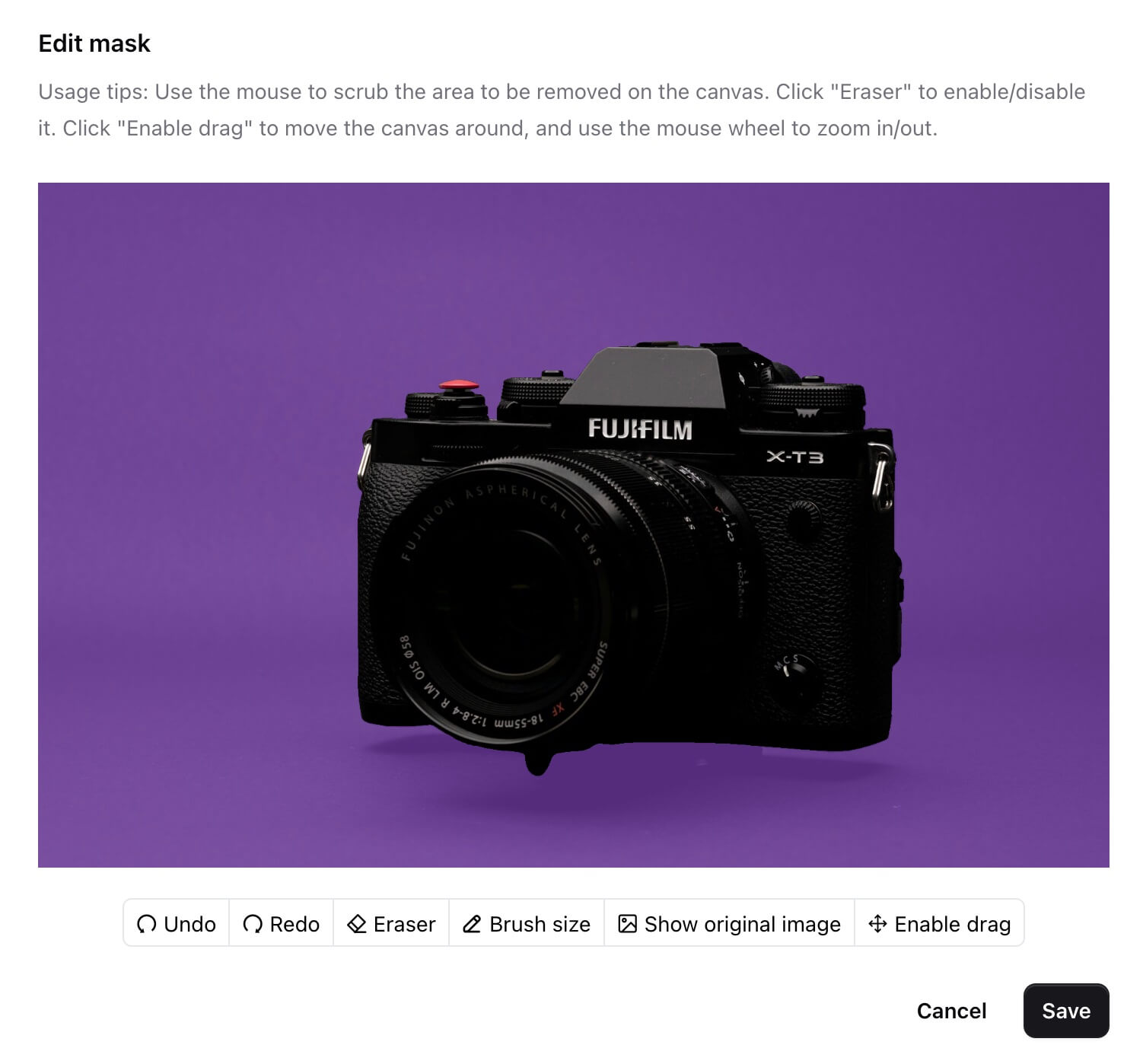
Liekās maskas dzēšana
Noklikšķiniet uz pogas "dzēšgumija", lai dzēstu lieko masku uz audekla, palīdzot lietotājiem precīzāk definēt fona noņemšanas diapazonu.
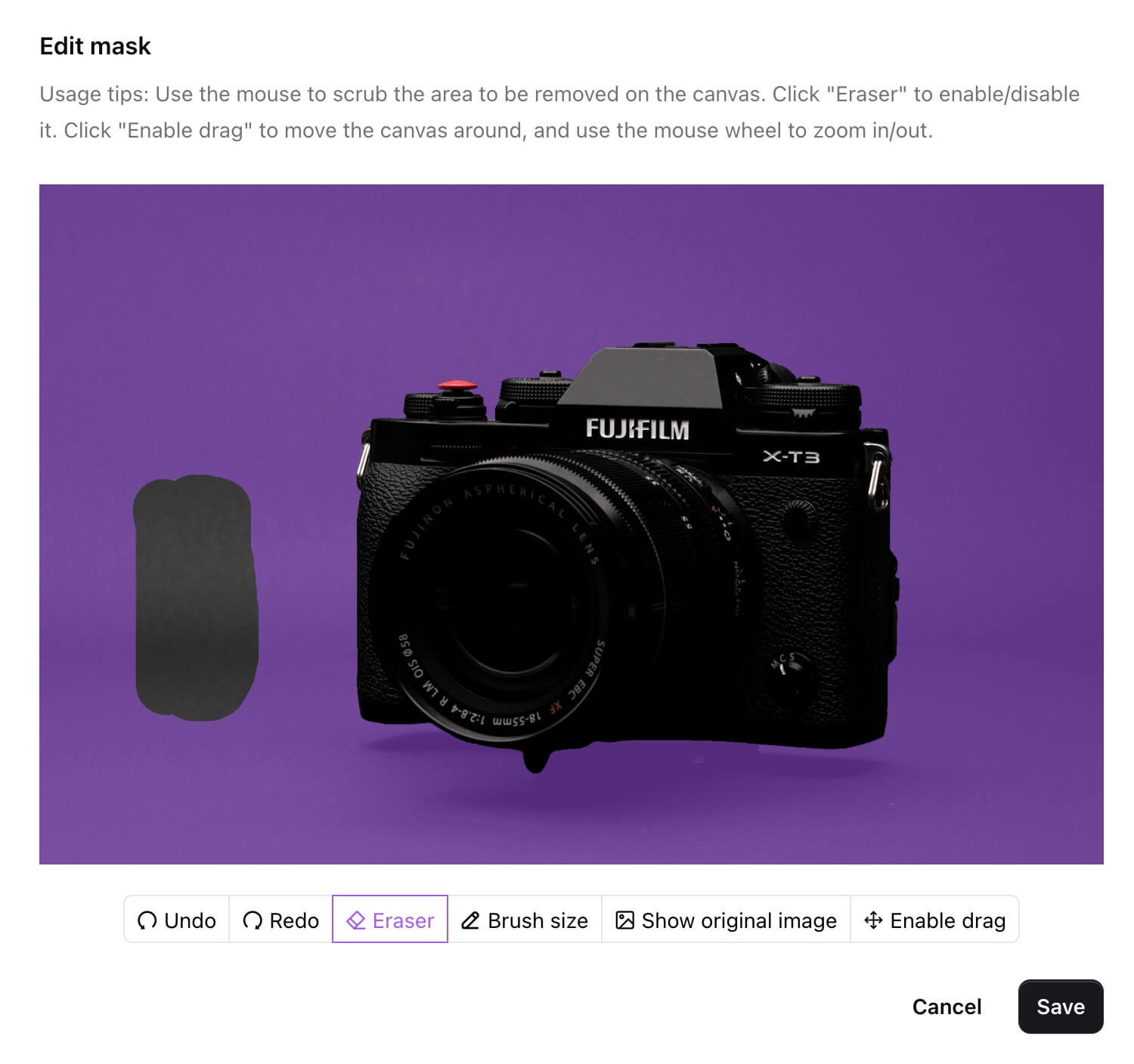
Atsaukt un atkārtot
Noklikšķiniet uz pogas "atsaukt", lai atceltu pēdējo maskas modifikāciju, un noklikšķiniet uz pogas "atkārtot", lai atkārtotu pēdējo maskas modifikāciju, nodrošinot lietotājiem labāku darbības elastību.
Otas izmērs
Noklikšķiniet uz pogas "Otas izmērs", lai pielāgotu otas izmēru, palīdzot lietotājiem maskas rediģēšanas procesā iegūt precīzāku kontroli.
Oriģinālā attēla skatīšana
Noklikšķiniet uz pogas "Rādīt oriģinālo attēlu", lai jebkurā laikā apskatītu oriģinālo attēlu, ļaujot lietotājiem salīdzināt apgriešanas rezultātus un pārliecināties, ka tie atbilst prasībām.
Audekla vilkšanas funkcija
Pēc pogas "Iespējot vilkšanu" noklikšķināšanas lietotāji var vilkt audeklu uz augšu, uz leju, pa kreisi un pa labi ar peli, atvieglojot dažādu attēla daļu skatīšanu rediģēšanas procesā un uzlabojot darbības efektivitāti.
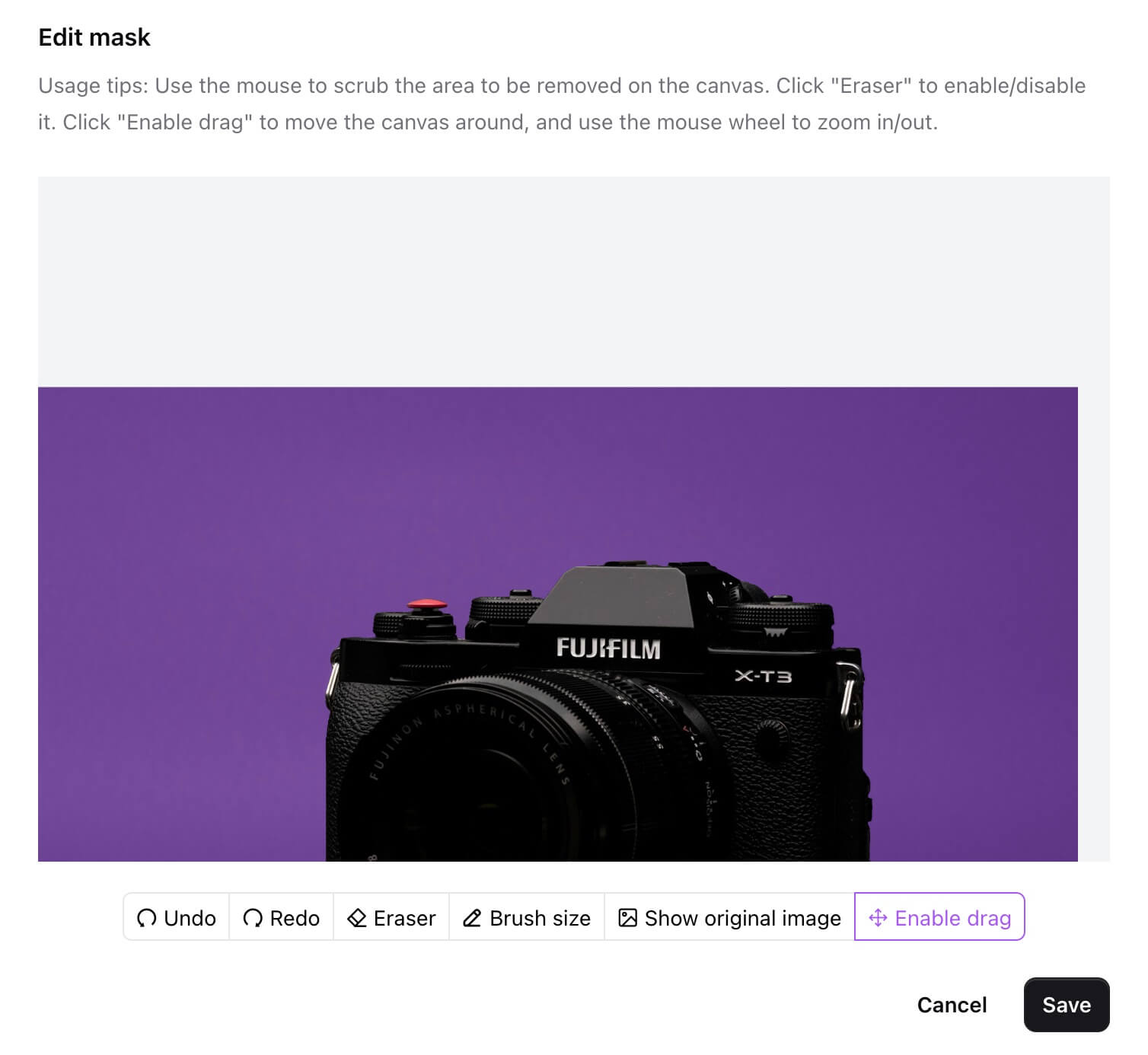
Maskas mērogošana
Izmantojiet peles ritentiņu, lai mērogotu maskas izmēru, ļaujot veikt precīzus pielāgojumus pat mazās zonās.
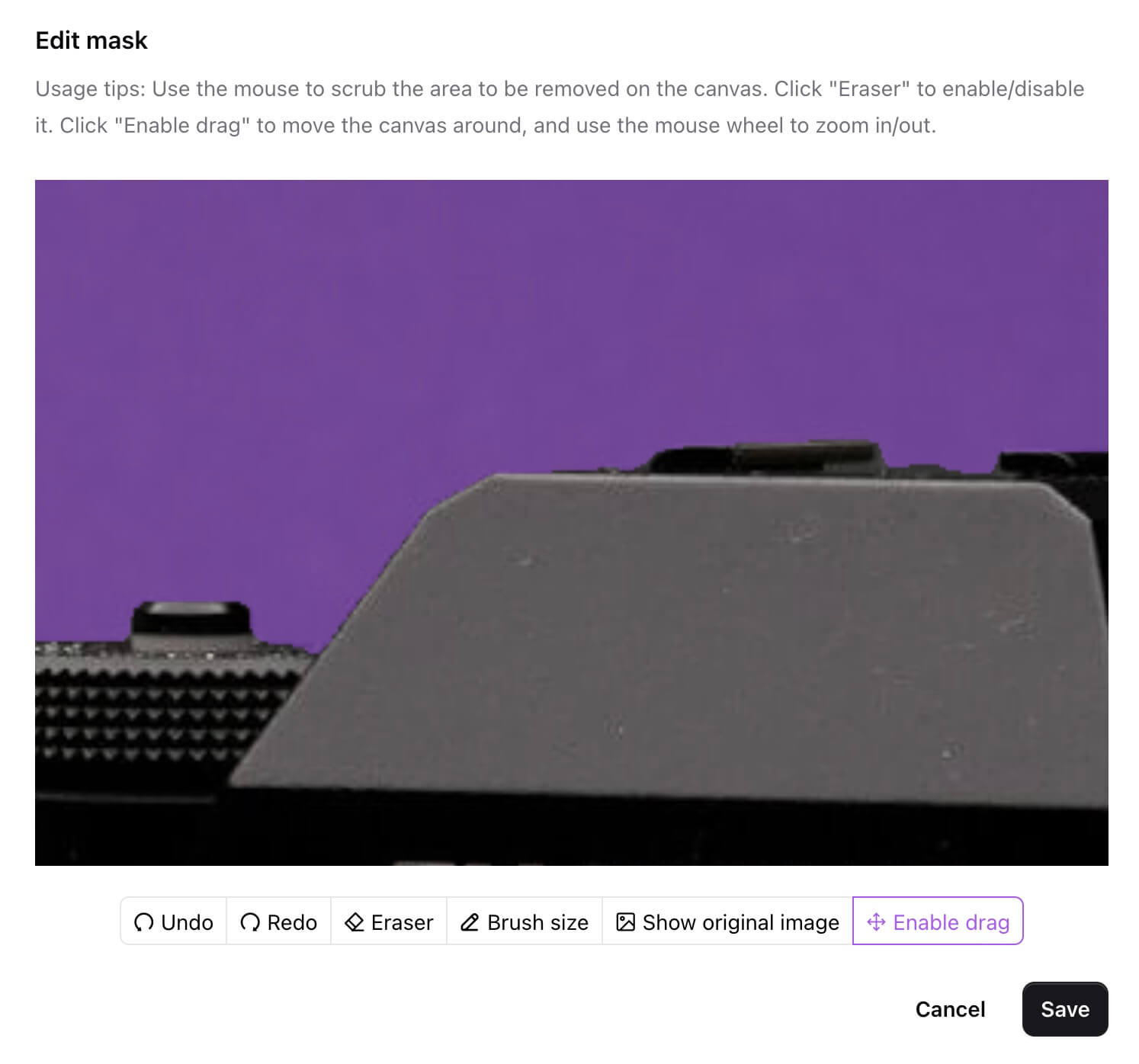
Saglabāšana
Pēc visas rediģēšanas pabeigšanas noklikšķiniet uz "Saglabāt", lai saglabātu lokāli.
Izmantojot iepriekš minēto darbību sēriju, lietotāji var brīvāk veikt fona noņemšanu Removebg, sasniedzot precīzus un personalizētus apgriešanas efektus, lai apmierinātu dažādu scenāriju prasības.
Secinājums
Tā kā Removebg turpina izlaist atjauninājumus, tā fona noņemšanas funkcija kļūst arvien jaudīgāka, nodrošinot lietotājiem ērtāku un efektīvāku apgriešanas pieredzi. Nesen ieviestā maskas rediģēšanas funkcija vēl vairāk bagātina lietotāju darbību iespējas, ļaujot viņiem elastīgāk kontrolēt apgriešanas procesu un iegūt apmierinošākus apgriešanas rezultātus. Tagad varat apmeklēt Removebg, lai izmēģinātu maskas rediģēšanas funkciju.
- Autori
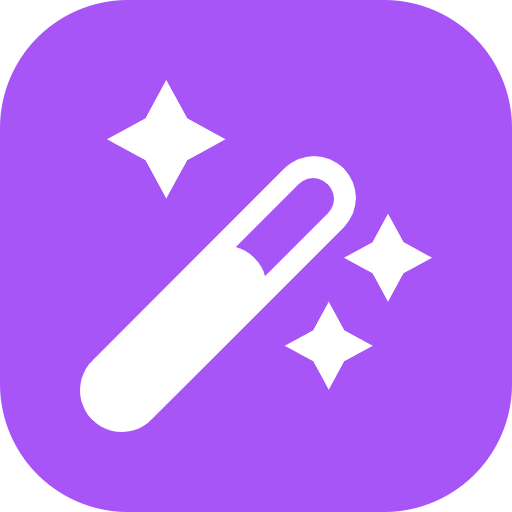
- Vārds
- Oficiāls
- Tīmekļa vietne
- Removebg